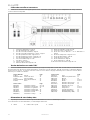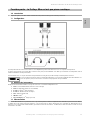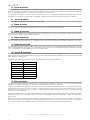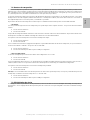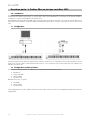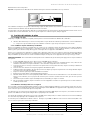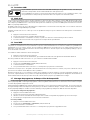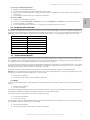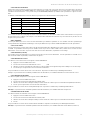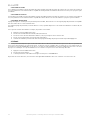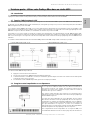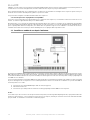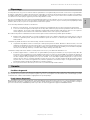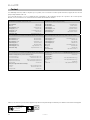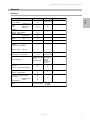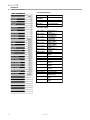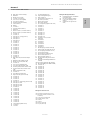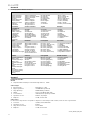M-Audio ProKeys 88sx Le manuel du propriétaire
- Catégorie
- Instruments de musique
- Taper
- Le manuel du propriétaire

Français
Guide de l’utilisateur du M-Audio ProKeys 88sx
25Introduction
Français
Introduction
Merci d’avoir choisi le ProKeys 88sx de M-Audio, le piano numérique, polyvalent et complet offrant des possibilités supplémentaires de contrôleur
MIDI. Avant d’utiliser ce matériel, nous vous recommandons tout particulièrement, de lire ce manuel pour vous familiariser avec l’installation, le
fonctionnement et les fonctionnalités avancées.
Contenu de l’emballage
En plus du matériel lui-même, la boîte du ProKeys 88sx comprend les éléments suivants :
< CD logiciel (pilotes et applications)
< Un câble USB d’1,50 m
< Manuel de l’utilisateur papier
< Alimentation (12V CC)
< Pédale de sustain
Si l’un des éléments indiqués ci-dessus ne se trouvait pas dans l’emballage, veuillez contacter le détaillant qui vous a vendu ce matériel.
Aperçu du ProKeys 88sx
Le ProKeys 88sx est un piano numérique avec des possibilités de contrôleur MIDI.
Le ProKeys 88sx propose sept sons de grande qualité et peut être utilisé en mode autonome avec un casque ou une amplification externe.
Vous pouvez aussi brancher un module de son MIDI externe ou un clavier/synthétiseur MIDI sur les ports MIDI à l’arrière, ou même brancher un
ordinateur via l’interface USB intégrée. Le ProKeys 88sx facilite le contrôle et le jeu sur des instruments virtuels ou avec les modules de son matériels,
même si vous composez, enregistrez ou interprétez en concert.
A propos de ce manuel
Le ProKeys 88sx peut fonctionner comme un piano autonome ou un contrôleur MIDI s’il est utilisé avec un ordinateur ou un module de son.
La première partie de ce manuel détaillera les fonctions du ProKeys 88sx en tant que piano numérique autonome. Dans la deuxième partie, nous
vous présenterons les possibilités en tant que contrôleur MIDI du ProKeys 88sx. Enfin, la troisième partie se penchera sur le ProKeys 88sx en tant
que contrôleur maître pour votre home studio MIDI.
Vous pouvez bien entendu n’utiliser le ProKeys 88sx que comme piano numérique. Dans ce cas, ne vous attardez pas sur les parties 2 et 3, sauf si
vous êtes vraiment curieux des fonctions avancées de cette unité.
Terminologie
Avant de commencer, prenez le temps de vous familiariser avec une certaine terminologie que nous utiliserons tout au long de ce manuel.
< Mode “Performance” - Quand vous allumerez votre ProKeys 88sx, il sera en mode “Performance” (interprétation). En mode “performance”,
les touches de votre ProKeys 88sx sont utilisées pour générer des notes de musique.
< Mode “Edit” – Le mode “Edit” (réglage) décrit l’état de l’unité quand le bouton des Fonctions avancées a été pressé, il vous permet de
régler les paramètres. Dans le mode “Edit”, les touches de votre ProKeys 88sx sont utilisées pour l’entrée d’informations et la sélection de
diverses fonctions. Veuillez consulter l’annexe B pour un schéma qui situe toutes ces fonctions.
< Instrument – Le ProKeys 88sx est livré avec 7 instruments intégrés qui sont : Piano 1 et 2, Electric Piano 1 et 2, FM Electric Piano, Clav et
Perc Organ. Les différents instruments sont sélectionnés en pressant l’un des 7 boutons d’instruments.

26 Introduction
Schéma des contrôles et connecteurs
Les contrôles et les connecteurs sont appelés par leurs noms. L’illustration suivante identifie le nom et l’emplacement de chaque contrôle ou
connecteur de votre ProKeys 88sx.
1: Interrupteur d’alimentation – Page 26
2: Prise de l’alimentation CC – Page 26.
3: Prise de sortie audio (canal droit) – Page 27.
4: Prise de sortie audio (canal gauche ou mono) – Page 27.
5: Prise de la pédale de Sustain – Pages 28 et 36.
6: Prise de la pédale de Sostenuto – Pages 28 et 36.
7: Prise de la pédale d’Expression – Pages 28 et 36.
8: Port de sortie MIDI – Pages 30 et 32.
9: Port USB 1,1 – Page 31.
10: 2 prises casque – Page 27.
11: Molette de Pitch bend – Pages 28 et 34.
12: Molette de modulation – Pages 28 et 34.
13: Curseur de volume – Pages 28 et 35.
14: Bouton des fonctions avancées – voir le détail dans ce
manuel.
15: Boutons de transposition – Pages 29 et 33.
16: Bouton de démonstration – Page 27.
17: Courbe de vélocité – Page 28.
18: Bouton d’effet Réverb – Page 28.
19: Bouton d’effet Chorus – Page 28.
20-26: Boutons des instruments – Pages 27 et 33.
Touches de fonctions en mode “Edit”
Pressez le bouton Advanced Functions (fonctions avancées), pour régler le ProKeys 88sx en mode “Edit”. En mode “Edit”, les touches Do1 à Do5
du ProKeys 88sx sont utilisées pour l’entrée d’informations. Veuillez aussi consulter l’annexe B, page 42, qui présente le schéma des différentes
fonctions selon les touches. Les fonctions sont listées ci-dessous et une référence de page est donnée pour vous aider à les retrouver dans le
manuel et pour connaître leur utilisation.
Touches blanches Page
C1 (Do1) Annuler
. . . . . . . . . . . . . . . . . . 35
D1 (Ré1) à E3 (Mi3) Sélection du canal
. . . . . . . . . . 32
F3 (Fa3) Valeur par défaut . . . . . . . . . . .
35
G3 (Sol3) à B4 (Si4) Entrée des informations . . . . . 35
C5 (Do5) Entrée . . . . . . . . . . . . . . . . . . . . 35
Touches noires Page
C#1 (Do# 1) Informations = Octave . . . . . . .
29 et 33
D#1 (Ré# 1) Informations = Transposition . . 29 et 33
F#1 (Fa# 1) Informations = Programme . . . 32
G#1 (Sol# 1) Informations = Banque LSB . . . 32
A#1 (La# 1) Informations = Banque MSB . .
32
C#2 (Do# 2) Informations = Canal . . . . . . . .
32
D#2 (Ré# 2) Informations = Tuning . . . . . . . 29
Touches noires Page
F#2 (Fa# 2) Panic . . . . . . . . . . . . . . . . . . . . . 36
G#2 (Sol# 2) “MIDI out” à partir de l’USB
. . . 37
A#2 (La# 2) Off local
. . . . . . . . . . . . . . . . . . 32
C#3 (Do# 3) Octave + . . . . . . . . . . . . . . . . . . 29 et 33
D#3 (Ré# 3) Octave - . . . . . . . . . . . . . . . . . . 29 et 33
F#3 (Fa# 3) Affectation de la molette . . . . . 35
G#3 (Sol# 3) Affectation de la pédale
. . . . . 35
A#3 (La# 3) Affectation du curseur . . . . . . .
35
C#4 (Do# 4) Transposition + . . . . . . . . . . . . . 29 et 33
D#4 (Ré# 4) Transposition - . . . . . . . . . . . . . 29 et 33
F#4 (Fa# 4) Program (Programme) . . . . . . . 32
G#4 (Sol# 4) Bank LSB (banque LSB)
. . . . . . 32
A#4 (La# 4) Bank MSB (banque MSB) . . . . .
32
Alimentation de votre ProKeys 88sx
Le ProKeys 88sx peut fonctionner en utilisant uniquement l’alimentation incluse avec les caractéristiques correctes.
Si vous devez utiliser une autre alimentation, ces caractéristiques doivent être :
< 12V CC < Polarité centre = positif < 1000mA

Français
Guide de l’utilisateur du M-Audio ProKeys 88sx
27
Première partie – Le ProKeys 88sx en tant que piano numérique
Première partie – Le ProKeys 88sx en tant que piano numérique
1.0 Introduction
Dans la première partie, nous allons étudier l’utilisation du ProKeys 88sx en tant que piano numérique autonome.
1.1 Configuration
Le ProKeys 88sx doit être connecté à un mixeur ou à un amplificateur qui doit être branché à son tour sur une paire de haut-parleurs.
Les prises de sortie audio sur le ProKeys 88sx sont deux sorties jack 6,35 mm standards. Ces câbles pour instruments sont disponibles chez de
nombreux distributeurs audio professionnels.
Fonctionnement mono – Si un jack est branché uniquement dans la sortie gauche, l’audio émis depuis le ProKeys 88sx sera mono.
Il y a encore deux autres prises casque sur l’avant du ProKeys 88sx, sous les molettes de Pitch Bend et de modulation. Ces
prises acceptent un jack 6,35 mm comme ceux utilisés sur la plupart des casques standard.
1.2 Boutons des instruments+
Chaque bouton d’instrument entraîne un son qui lui est associé. Les instruments disponibles sont :
< Piano 1 – Classical Grand Piano (Piano de concert classique)
< Piano 2 – Bright Piano (Piano de concert brillant)
< E. Piano 1 – Rhodes
TM
(Piano électrique)
< E. Piano 2 – Wurlitzer
TM
(Piano électrique)
< Clav – Clavinet
TM
(Clavicorde)
< FM Piano – DX7
TM
< Percussive Organ – B3
TM
(Orgue percussif)
1.3 Démonstration
Le bouton de démonstration vous permet d’écouter ce que le ProKeys 88sx est vraiment capable de faire. Quand vous pressez le bouton “Demo”,
les LED au dessus de chaque instrument clignotent. Si vous pressez alors un bouton d’instrument, vous entendrez une démonstration de cet
instrument. Pour sortir du mode de démonstration, pressez de nouveau le bouton “Demo”. La LED au dessus du bouton “Demo” s’éteint et le mode
“Performance” est rétabli.

28 Première partie – Le ProKeys 88sx en tant que piano numérique
1.4 Courbe de vélocité
Le ProKeys 88sx dispose de quatre réglages de courbes de vélocité différentes. Les courbes de vélocité définissent la réponse du clavier en fonction
de la force avec laquelle vous frappez une touche. Vous devrez tâtonner un peu pour déterminer la courbe qui correspond le mieux à votre style
de jeu. Pour faire défiler les diverses courbes de vélocité, pressez le bouton “Velocity Curve”.
L’une des quatre courbes propose une vélocité fixée à 100, sans égard pour la force avec laquelle vous frappez le clavier. Quand cette courbe est
sélectionnée, la courbe de vélocité, dans les faits, est désactivée. La LED au dessus du bouton “Velocity Curve” s’éteint pour le signaler.
1.5 Curseur de volume
Le curseur de volume contrôle le niveau de sortie de votre ProKeys 88sx.
1.6 Pédale de sustain
Si vous branchez une pédale sur la prise de pédale de sustain, vous pourrez contrôler la décroissance (decay) du son comme la pédale de sustain
le fait sur un vrai piano. La pédale de sustain affecte toutes les notes jouées tant qu’elle est maintenue enfoncée.
1.7 Pédale de sostenuto
Si vous branchez une pédale sur la prise de pédale de Sostenuto, cette pédale fonctionne comme sur un vrai piano. La pédale de Sostenuto affecte
uniquement les notes pressées quand la pédale est enfoncée.
1.8 Pédale d’expression
Une pédale de type contrôleur continu peut être branchée sur la prise de pédale d’expression. Cette pédale peut être utilisée pour contrôler le
niveau du volume de sortie du ProKeys 88sx. En contrôlant le volume au pied, vous pouvez garder vos deux mains en permanence sur le clavier.
1.9 Molette de pitch bend
La molette de pitch bend vous permet de modifier la hauteur tonale de votre instrument. Le Pitch Bend augmentera ou réduira la hauteur de votre
instrument de deux demi-tons. Par exemple, si vous jouez un Do et faites tourner la molette de pitch bend au maximum vers l’avant, vous entendrez
un Ré. Si vous la faites tourner au maximum vers vous, vous entendrez un Sib.
1.10 Molette de modulation
Certains des instruments disposent d’un tremolo et d’un vibrato. La molette de modulation contrôlera la profondeur de ces effets. Ainsi, si vous
réglez la molette à fond, l’effet de Tremolo/Vibrato sera coupé. Si vous bougez alors la molette de modulation vers le haut, l’effet de Tremolo/Vibrato
deviendra de plus en plus important.
Le tableau suivant définit l’effet contrôlé par la molette de modulation, pour chacun des sept instruments :
Instrument Effet
Piano 1 Aucune action
Piano 2 Aucune action
E. Piano 1 Tremolo
E. Piano 2 Tremolo
Clav Aucune action
FM Piano Tremolo
Perc. Orgue Vibrato
1.11 Effets numériques
Il y a deux boutons d’effets numériques - Réverb et Chorus. La Réverb ajoute de l’ambiance, comme si vous jouiez de cet instrument dans une
grande salle ou un église. La Réverb peut être utilisée pour ajouter de la chaleur au son de votre instrument.
Le Chorus est un effet qui sonne davantage comme si deux couches d’un même instrument avaient été superposées et légèrement désaccordées
l’une par rapport à l’autre. Il peut être utilisé pour enfler le son de votre instrument. Dans certains cas, le Chorus peut vraiment faire sonner votre
instrument comme s’il s’agissait d’un autre. Par exemple, en ajoutant beaucoup de Chorus sur le Piano 1 ou le Piano 2, vous ajouterez un effet
“bastringue” au son de votre piano.
Chaque effet numérique dispose de quatre niveaux de profondeur - réverb (off, petite, moyenne et grande) et de chorus (off, étroit, moyen et large).
En pressant plusieurs fois le bouton Réverb ou Chorus vous sélectionnerez la profondeur de l’effet correspondant. La profondeur augmente en
ordre croissant.
Quand l’effet est réglé sur off, la LED au dessus du bouton en question reste éteinte. Presser le bouton d’effet active l’effet avec une profondeur
réduite. En pressant de nouveau ce bouton, vous augmenterez la profondeur de “petite” ou “étroit” à “moyenne” ou “moyen” et en le pressant
encore, à la profondeur suivante. La LED reste allumée. En fin, si vous le pressez encore, l’effet se désactive et la LED s’éteint.

Français
Guide de l’utilisateur du M-Audio ProKeys 88sx
29
Première partie – Le ProKeys 88sx en tant que piano numérique
1.12 Boutons de transposition
Les boutons de transposition peuvent être utilisés pour modifier le pitch (hauteur) de l’instrument. Certains interprètes aiment jouer dans une clé
particulière : Do ou Fa, par exemple. La transposition vous permet de changer la tonalité de votre instrument et de continuer à jouer dans la clé la
plus confortable pour vous. Il est possible de transposer vers le haut ou le bas jusqu’à 12 demi-tons. Cela signifie que si vous pressez le bouton +
(ou -) de transposition 12 fois, la tonalité sera exactement une octave plus haute (ou plus basse).
Les boutons de transposition disposent chacun d’une LED. Quand le ProKeys 88sx n’est pas transposé, les deux LED sont éteintes. Si vous réglez
la transposition sur une valeur négative, la LED au dessus du bouton - de transposition s’allume, mais celle au dessus du bouton + reste éteinte. Si
vous réglez la transposition sur une valeur positive, c’est la LED du + qui s’allume.
En pressant les deux boutons de transposition en même temps vous réinitialiserez à zéro la transposition et les deux LED s’éteindront.
1.12.1 Octave
Il est aussi possible de régler les boutons de transposition pour qu’il décale par octave complète “à la volée”. Vous pouvez le faire de la manière
suivante :
< Pressez “Fonctions avancées”.
< Pressez la touche Do#1.
Il est possible de changer la tonalité du clavier d’une octave vers le bas ou de deux octaves vers le haut au maximum. En pressant les deux boutons
de transposition ensemble vous rétablirez le décalage de l’octave à zéro et les deux LED s’éteindront.
Pour repasser les boutons de transposition sur la fonction de transposition simple :
< Pressez “Fonctions avancées”.
< Pressez la touche Ré#1.
Si vous souhaitez seulement faire un réglage d’octave rapide et ne pas modifier l’affectation des boutons de transposition, vous pouvez utiliser les
touches fonctions Octave + et Octave – lorsque vous êtes en mode “Edit”.
< Pressez “Fonctions avancées”.
< Pressez la touche Do#3 pour réduire le pitch ou Ré#3 pour l’augmenter.
1.12.2 Accordage master
Les boutons de transposition peuvent aussi être affectés à l’accordage master. Pour ce faire :
< Pressez “Fonctions avancées”.
< Pressez la touche Ré#2.
Vous pouvez désormais utiliser les boutons + et - de transposition pour modifier l’accordage master de votre clavier jusqu’à 100 “cents” (100 cents =
1 demi-ton) dans les deux sens. En pressant les deux boutons de transposition en même temps, vous rétablirez l’accordage à zéro.
Pour repasser les boutons de transposition sur la fonction de transposition par défaut :
< Pressez “Fonctions avancées”.
< Pressez la touche Ré#1.
Remarque : Si vous avez affecté les boutons de transposition à une autre fonction que la transposition, il est toujours possible de transposer votre
ProKeys 88sx, en utilisant les touches de transposition + et - du mode “Edit” :
< Pressez “Fonctions avancées”.
< Pressez la touche Do#4 pour réduire le pitch ou Ré#4 pour l’augmenter.
1.13 Réinitialisation du clavier
A l’allumage, le clavier est par défaut en mode “performance”, avec tous les effets sur off et les décalages d’accordage, de transposition et
d’octave à zéro. Tous les réglages décrits dans la première partie de ce manuel ne seront pas sauvegardés car le clavier est réinitialisé à chaque
allumage.

30 Deuxième partie : le ProKeys 88sx en tant que contrôleur MIDI
Deuxième partie : le ProKeys 88sx en tant que contrôleur MIDI
2.0 Introduction
Les possibilités MIDI USB du ProKeys 88sx en font un contrôleur particulièrement utile pour les instruments virtuels et les synthétiseurs informatiques.
La deuxième partie s’attardera en profondeur sur le ProKeys 88sx comme contrôleur MIDI USB pour une utilisation avec des applications MIDI sur
un ordinateur ou comme contrôleur MIDI avec des modules de son.
La programmation des divers paramètres MIDI offerts par le ProKeys 88sx est possible en mode “Edit”. Pour enclencher le mode “Edit”, pressez
le bouton des fonctions avancées. Veuillez vous référer à l’illustration dans l’annexe B pour un aperçu complet des touches de fonction en mode
“edit”.
2.1 Configuration
Si vous pensez utiliser votre ProKeys 88sx uniquement pour contrôler un module de son ou un synthétiseur via le port de sortie MIDI, vous pouvez
sauter les trois sections suivantes et aller directement à la section 2.4. Si vous essayez de connecter votre ProKeys 88sx à un ordinateur, lisez
d’abord les sections 2.2 et 2.3.
2.2 Configuration système minimale
Si vous utilisez votre ProKeys 88sx avec un ordinateur, voici la configuration système minimale nécessaire :
< Windows XP
< Pentium II 350 MHz
< 128 Mo de RAM
< Port USB 1.1 natif
Mac OS X version 10.2.8 ou supérieur
< G3 450MHz
< 128 Mo de RAM
< Port USB 1.1 natif
C’est la configuration pour que votre ordinateur fonctionne avec votre clavier. Toutefois, reportez-vous à vos applications logicielles pour tout besoin
supplémentaire.

Français
Guide de l’utilisateur du M-Audio ProKeys 88sx
31
Deuxième partie : le ProKeys 88sx en tant que contrôleur MIDI
Avant de brancher votre ProKeys 88sx...
Important : Ne pas brancher le câble USB à votre ordinateur avant que les instructions d’installation ne vous y autorisent.
Votre ordinateur doit disposer d’un port USB. L’extrémité large et plate du câble USB inclus (A) se branche sur la partie arrière ou latérale de votre
ordinateur. Branchez l’extrémité carrée du câble (B) à l’arrière de votre clavier.
Le ProKeys 88sx ne peut être alimenté par le câble USB. Vous devez alimenter votre ProKeys 88sx en utilisant l’alimentation externe fournie. Si vous
souhaitez utiliser une autre alimentation, assurez vous qu’elle remplisse les conditions requises, indiquées page 26.
2.3 Procédure d’installation du pilote
2.3.1 Installation de base
Périphérique compatible en natif (class-compliant), le ProKeys 88sx est très facile à installer avec Windows XP ou Mac OS X :
< Utilisez le câble USB fourni pour connecter le ProKeys 88sx à un port USB de votre ordinateur puis branchez et connectez l’alimentation
et... c’est prêt ! Vous pouvez le brancher que votre ordinateur soit allumé ou pas, sans qu’aucun pilote ne soit nécessaire.
2.3.2 Installation du pilote multiclient pour Windows
Même si la compatibilité en natif (class-compliant) offre une connexion et une configuration simples du ProKeys 88sx, le pilote natif pour Windows
ne permet l’utilisation que d’une seule application, ou programme, à n’importe quel moment. Pour de nombreux utilisateurs, cela n’entraîne aucune
limitation, parce qu’ils n’utilisent le ProKeys 88sx que pour communiquer avec leur application audio/MIDI hôte.
Toutefois, si vous utilisez plusieurs applications en même temps, applications reliées entre elles comprises (comme par exemple utiliser Ableton
Live
TM
comme application hôte et faire tourner simultanément Propellerhead Reason
TM
comme esclave) vous devez installer le pilote MIDI ProKeys
88sx pour Windows et permettre ainsi de contrôler simultanément depuis le Prokeys 88 sx votre application hôte ainsi que celle qui y est reliée.
REMARQUE IMPORTANTE : NE connectez PAS votre ProKeys 88sx à votre ordinateur tant que les fichiers pilotes appropriés ne sont pas installés sur
votre système.
1. Insérez le CD-ROM “Stage Piano Series” dans le lecteur de CD-ROM de votre ordinateur.
2. Ce dernier affiche automatiquement le menu interactif. Si votre ordinateur ne lance pas automatiquement le menu, effectuez cette
manœuvre manuellement en cliquant sur Démarrer > Poste de Travail > Stage Piano Series > autorun.exe.
3. Suivez les instructions sur l’écran pour sélectionner votre produit. Une fois votre produit sélectionné, cliquez sur “Install” pour démarrer la
copie des fichiers.
4. Suivez les instructions données à l’écran par le programme d’installation du pilote.
5. A différentes étapes de l’installation, des messages peuvent vous indiquer que le pilote n’a pas effectué le test du logo Windows. Cliquez
sur “Continuer” pour procéder à l’installation.
6. Cliquez sur “Terminer” quand la procédure d’installation est terminée.
7. Branchez votre ProKeys 88sx à un port USB disponible et allumez-le.
8. Windows identifie alors votre nouveau périphérique MIDI et affiche “Assistant nouveau matériel détecté”. Si vous avez installé le Service
Pack 2 sur votre ordinateur, on vous proposera de chercher le pilote sur internet. Veuillez sélectionner “Non, pas cette fois” et pressez
“Suivant”.
9. Sélectionnez l’option “Installer le logiciel automatiquement (recommandé)”, puis cliquez sur “Suivant”.
10. Dès que l’assistant est terminé, cliquez sur “Terminé”. Vous verrez apparaître une fenêtre vous précisant que votre nouveau matériel est
installé et prêt à être utilisé.
2.3.3 Utilisation du ProKeys 88sx avec vos logiciels
Une fois installé, le ProKeys 88sx apparaît dans l’ordinateur comme un simple périphérique MIDI, avec un port d’entrée et deux autres de sortie.
Vous sélectionnerez le port d’entrée du ProKeys 88sx comme périphérique d’entrée MIDI dans votre application audio. L’application pourra alors lire
toutes les données que vous transmettrez depuis le ProKeys 88sx.
Pour déclencher les sons internes de votre ProKeys 88sx en utilisant des informations MIDI depuis votre séquenceur, vous devrez sélectionner la
première sortie MIDI de votre ProKeys 88sx indiquée dans vos périphériques de sortie MIDI.
Pour émettre des informations directement vers le port de sortie MIDI de votre ProKeys 88sx, vous devrez sélectionner la seconde sortie MIDI que
vous verrez dans les périphériques de sortie MIDI de votre séquenceur.
Les noms des ports sont définis dans le tableau ci-dessous. Notez que les ports MIDI ont différents noms selon votre environnement (Mac ou PC)
et si vous utilisez ou pas le pilote multiclient pour Windows.
Input Port (Port d’entrée) Sortie pour les sons internes Sortie du Port MIDI Out
Mac OS X
ProKeys 88sx USB Port 1 du ProKeys 88sx USB ProKeys 88sx USB Port 2
Pilote natif Windows (Class)
USB Audio Device USB Audio Device (1) USB Audio Device (2)
Pilote multiclient pour Windows
Entrée du ProKeys 88sx USB Sortie du ProKeys 88sx USB (1) ProKeys 88sx USB Sortie (2)

32 Deuxième partie : le ProKeys 88sx en tant que contrôleur MIDI
2.4 Connexions MIDI
La prise “MIDI Out” permet la connexion d’un câble MIDI standard (prise de type DIN 5 broches). Ces câbles pour
instruments sont disponibles chez de nombreux distributeurs audio professionnels.
La sortie “MIDI Out” peut servir pour connecter votre ProKeys 88sx à un séquenceur ou à un synthétiseur externe, ce qui
vous permet d’utiliser le ProKeys 88sx pour déclencher divers sons du synthé ou du module de tonalité.
2.5 Mode local
Vous pouvez trouver pratique de couper le mode local quand vous utilisez le ProKeys 88sx en tant que contrôleur MIDI. Quand le mode local est
coupé, le clavier de votre ProKeys 88sx ne contrôle plus les sons internes. Toutefois, il continuera d’envoyer et de recevoir des informations MIDI
vers et depuis le port MIDI USB (si vous connectez votre ProKeys 88sx à un ordinateur) et le port de sortie MIDI (quand il est branché à une interface
MIDI ou un périphérique MIDI externe).
En réglant le mode Local sur off, vous ne désactiverez pas complètement les sons internes de votre ProKeys 88sx. Les sons internes continueront
de répondre à des messages MIDI depuis le port USB.
Par défaut, le mode Local est sur on. Notez que c’est le cas par défaut à chaque fois que vous allumerez votre ProKeys 88sx. Pour désactiver le
mode Local :
< Appuyez sur le bouton des fonctions avancées.
< Pressez la touche de fonction “Local Off”, La#2 (voir Annexe B).
< Le mode “Performance” se rétablit alors. Toutefois, en jouant sur le clavier vous ne déclencherez plus de sons internes.
< Pour activer de nouveau le mode Local (on), répétez les trois étapes décrites précédemment.
2.6 Canal MIDI
Le canal MIDI par défaut du ProKeys 88sx est le “1”. Toutefois, vous pouvez transmettre sur tous les canaux de 1 à 16. Le ProKeys 88sx transmettra
uniquement sur un canal à la fois et ne peut transmettre sur plusieurs canaux simultanément. Si vous utilisez un ordinateur, le logiciel MIDI reçoit
généralement sur tous les canaux. Toutefois, avec des synthétiseurs MIDI externes, des modules de sons et certains instruments virtuels, vous
devrez faire correspondre le canal de transmission de votre ProKeys 88sx avec le canal de réception de votre périphérique MIDI, pour que les
choses fonctionnent correctement.
Pour modifier le canal de transmission de votre ProKeys 88sx:
< Appuyez sur le bouton des fonctions avancées.
< Pressez l’une des touches de canal blanches, qui s’étendent de Ré1 à Mi3. Elles sont appelées CH1 à CH16 dans l’Annexe B.
Une autre possibilité est d’utiliser les boutons + et – pour contrôler le canal de transmission MIDI :
< Appuyez sur le bouton des fonctions avancées.
< Pressez la touche INFORMATIONS = CANAL, Do#2 (voir Annexe B).
< Le mode “Performance” se rétablit alors.
< Vous pouvez désormais utiliser les boutons + et - de transposition pour passer d’un canal à l’autre.
Contrôle des sons de percussion – En réglant le canal de transmission de votre ProKeys 88sx sur le canal 10, vous pourrez contrôler des sons de
percussion sur vos modules externes GM, GS ou XG ou synthétiseur.
Désactiver la vélocité (off) - Si vous préférez vous passer de la sensibilité à la vélocité quand vous jouez des programmes de batterie ou de
percussions, et particulièrement si vous jouez des sons à partir de périphériques de son, ne répondant pas aux changements des informations de
vélocité. Désactivez la vélocité (off) en pressant le bouton de courbe de vélocité jusqu’à ce que la LED au dessus s’éteigne.
2.7 Messages de programme, de banque LSB et de banque MSB
Les messages de programme (appelés communément “changements de programme”) sont utilisés pour sélectionner différents sons d’instruments
dans un périphérique MIDI. Les messages de programme couvrent une gamme de 128 instruments. Ces instruments sont accessibles en envoyant
un numéro de programme compris entre 0 et 127.
Certains périphériques MIDI disposent de plus de 128 instruments. Dans ce cas, les instruments sont divisés en banques. Vous pouvez envoyer des
messages de banque MSB ou LSB depuis votre ProKeys 88sx pour accéder à ces différentes banques. Veuillez consulter le manuel de l’utilisateur
de votre périphérique MIDI pour connaître les numéros de banque et de programme qui indiquent les différents instruments disponibles.
Pour envoyer un changement de programme :
< Appuyez sur le bouton Advanced Functions.
< Pressez la touche de fonction de Program, Fa#4 (voir Annexe B).
< Utilisez les touches de saisie blanches Fa3 à Si4 pour saisir le nombre correspondant au programme que vous voulez envoyer.
< Pressez Do5 pour accepter la valeur et revenir au mode “Performance”.
Une autre possibilité,
< Appuyez sur le bouton Advanced Functions.
< Pressez la touche “INFORMATIONS = PROGRAMME”, Fa#1 (voir Annexe B).
< Le mode “Performance” se rétablit alors.
< Vous pouvez désormais utiliser les boutons + et - de transposition pour passer d’un programme à l’autre.

Français
Guide de l’utilisateur du M-Audio ProKeys 88sx
33
Deuxième partie : le ProKeys 88sx en tant que contrôleur MIDI
Pour envoyer un changement de banque :
< Appuyez sur le bouton Advanced Functions.
< Pressez la touche de banque LSB ou MSB, respectivement Sol#4 ou La#4.
< Utilisez les touches de saisie blanches, Fa3 à Si4 pour saisir le nombre correspondant au message de banque LSB ou MSB que vous
voulez envoyer.
< Pressez Do5 pour accepter la valeur et revenir au mode “Performance”.
Une autre possibilité,
< Appuyez sur le bouton Advanced Functions.
< Pressez soit la touche “INFORMATIONS = BANQUE LSB” soit la touche “INFORMATIONS = BANQUE MSB”, respectivement Sol#1 et A#1.
< Le mode “Performance” se rétablit alors.
< Vous pouvez désormais utiliser les boutons + et - de transposition pour passer d’une banque à l’autre.
2.8 Les boutons des instruments
Les boutons d’instrument peuvent aussi être utilisés pour envoyer les changements de programme sur le canal de transmission courant de votre
ProKeys 88sx. Les changements de programme effectués par ces boutons, sont listés dans le tableau ci-dessous. Le message de changement de
programme sera accompagné d’un message de banque LSB et MSB d’une valeur de zéro. Ce sont aussi les messages de programme que vous
devrez envoyer depuis votre ordinateur ou séquenceur vers votre ProKeys 88sx, de façon à jouer les programmes depuis une source externe.
Program (Programme) Instrument
00 Piano 1
01 Piano 2
04 E. Piano 1
02 E. Piano 2
05 FM Piano
07 Clav
17 Perc. Orgue
2.9 Boutons de transposition
Les boutons de transposition peuvent être utilisés pour modifier le pitch (hauteur) de l’instrument. Certains interprètes aiment jouer dans une clé
particulière : Do ou Fa, par exemple. La transposition vous permet de changer la tonalité de votre instrument et de continuer à jouer dans la clé la
plus confortable pour vous. Il est possible de transposer vers le haut ou le bas jusqu’à 12 demi-tons. Cela signifie que si vous pressez le bouton +
(ou -) de transposition 12 fois, la tonalité sera exactement une octave plus haute (ou plus basse).
Les boutons de transposition disposent chacun d’une LED. Quand le ProKeys 88sx n’est pas transposé, les deux LED sont éteintes. Si vous réglez
la transposition sur une valeur négative, la LED au dessus du bouton - de transposition s’allume, mais celle au dessus du bouton + reste éteinte. Si
vous réglez la transposition sur une valeur positive, c’est la LED du + qui s’allume.
En pressant les deux boutons de transposition en même temps vous réinitialiserez à zéro la transposition et les deux LED s’éteindront.
Remarque : Si vous avez affecté les boutons de transposition à une autre fonction que la transposition, il est toujours possible de transposer votre
ProKeys 88sx, en utilisant les touches de transposition + et - du mode “Edit” :
< Pressez “Fonctions avancées”.
< Pressez la touche pour réduire le pitch ou Ré#4 pour l’augmenter.
2.9.1 Octave
Il est aussi possible de régler les boutons de transposition pour qu’ils décalent par octave complète “à la volée”. Vous pouvez le faire de la manière
suivante :
< Pressez “Fonctions avancées”.
< Pressez la touche Do#1.
Il est possible de changer la tonalité du clavier d’une octave vers le bas ou de deux octaves vers le haut au maximum. En pressant les deux boutons
de transposition ensemble vous rétablirez le décalage de l’octave à zéro et les deux LED s’éteindront.
Pour repasser les boutons de transposition sur la fonction de transposition simple :
< Pressez “Fonctions avancées”.
< Pressez la touche Ré#1.
Si vous souhaitez juste faire un réglage d’octave rapide et ne pas modifier l’affectation des boutons de transposition, vous pouvez utiliser les touches
fonctions Octave + et Octave – lorsque vous êtes en mode “Edit”.
< Pressez “Fonctions avancées”.
< Pressez la touche Do#3pour réduire le pitch ou Ré#3 pour l’augmenter.

34 Deuxième partie : le ProKeys 88sx en tant que contrôleur MIDI
2.10 Molette de pitch bend
La molette de pitch bend vous permet de modifier la hauteur tonale de votre instrument. La plage de fréquences que la molette de pitch bend peut
couvrir dépend du paramètre de plage de Pitch Bend par défaut dans votre module de son ou votre instrument virtuel. Bien souvent, toutefois, le
pitch bend augmentera ou réduira le pitch par deux demi-tons par défaut. Par exemple, si vous jouez un Do et faites tourner la molette de pitch
bend au maximum vers l’avant, vous entendrez un Ré. Si vous la faites tourner au maximum vers vous, vous entendrez un Sib.
Il est possible de modifier la plage de la molette de Pitch Bend pour permettre des décalages de pitch supérieurs. Ce qui est expliqué en détail
page 35.
2.11 Messages de contrôleur MIDI
Il y a 128 messages de contrôleur MIDI utilisés pour contrôler les paramètres MIDI réglables dans votre périphérique MIDI. Exemples de ces
paramètres contrôlables : volume, pan, expression, réverb, chorus et portamento.
Il y a trois contrôles (curseur, molette de modulation, pédale d’expression) sur votre ProKeys 88sx pour envoyer n’importe lequel de ces 128
messages de contrôleur MIDI, commander ces paramètres. Pour que ces effets fonctionnent, les périphériques MIDI auxquels ces messages sont
envoyés doivent pouvoir les recevoir !
Les contrôles qui peuvent envoyer des messages de contrôleur MIDI sont le curseur de volume, la molette de modulation et la pédale d’expression.
Par défaut, ces contrôles sont affectés pour envoyer, respectivement, les messages de volume master, de modulation et d’expression. Toutefois,
vous pouvez les affecter à d’autres messages de contrôleurs MIDI, en changeant le numéro affecté au contrôle. Ces numéros sont détaillés dans
l’Annexe C.
Par exemple, si vous souhaitez régler la molette de modulation pour contrôler la quantité de réverb. Il faut changer le numéro du contrôle de
l’affectation de la molette de modulation sur 91.
D’autres exemples d’effets populaires sont listés dans le tableau ci-dessous. Veuillez consulter l’Annexe C pour une liste complète.
Effet Numéro de contrôleur
Modulation 1
Volume
7
Pan (panoramique) 10
Expression 11
Profondeur de réverb 91
Profondeur du chorus 93
2.11.1 Messages de contrôleur supplémentaires
Vous avez remarqué peut être que nous avons parlé de 128 messages de contrôleur MIDI, pourtant l’annexe C en montre 132. C’est tout simplement
que les messages 128 – 131 ne sont pas vraiment des messages de contrôleurs MIDI “standard”, mais des messages utiles ajoutés à la liste des
contrôleurs. Il y a des messages encore plus compliqués, que vous pouvez affecter à vos contrôles de la même façon qu’avec les autres messages
de contrôleur MIDI.
Les messages supplémentaires sont compatibles avec les périphériques GS, XG et GM2. L’usage de chaque message est détaillé dans le tableau
ci-dessous :
Numéro de contrôleur Message MIDI Utilise
128 Sensibilité de la molette de pitch Modifie la plage du message de pitch bend
129 Master Tune (grossier) Règle la tonalité de votre module de son ou
de votre synthétiseur par grands incréments
130 Master Tune (fin) Règle la tonalité de votre module de son ou
de votre synthétiseur par petits incréments
131 Aftertouch de canal Ajoute un effet vibrato

Français
Guide de l’utilisateur du M-Audio ProKeys 88sx
35
Deuxième partie : le ProKeys 88sx en tant que contrôleur MIDI
2.11.2 Saisie des informations
Certaines des fonctions avancées requièrent une saisie de données. En mode “edit”, vous pouvez utiliser les touches Fa3 à Si4 pour la saisie de
données. En pressant la touche ENTRÉE (“ENTER”) vous sélectionnerez la valeur des informations que vous avez entrées et votre ProKeys 88sx
reviendra en mode “Performance”. Vous pouvez aussi presser ANNULATION (“CANCEL”) qui rétablit le mode “performance” et ignore les saisies
faites.
Les tableaux suivants définissent les fonctions avancées qui requièrent une saisie d’informations et leur plage de saisie :
Touche Fonction avancée Plage d’informations
F#2 (Fa# 2) Affectation de la molette 0-131
G#2 (Sol# 2) Affectation de la pédale 0-131
A#2 (La# 2) Affectation du curseur 0-131
F#3 (Fa# 3) Program (Programme) 0-127
G#3 (Sol# 3) Bank LSB (banque LSB) 0-127
A#3 (La# 3) Bank MSB (banque MSB) 0-127
Si vous entrez une valeur hors de la plage de saisie de cette fonction avancée, les deux derniers chiffres entrés serviront de valeur si vous pressez
la touche “Enter” pour le confirmer. Par exemple, si vous éditez la valeur d’affectation de la molette et que vous saisissiez 135, la valeur 35 sera
acceptée si vous pressez “enter”.
Valeur par défaut
La touche par défaut (Fa3) est une touche de saisie d’informations qui réinitialise le paramètre en cours d’édition à sa valeur par défaut (qui
correspond à la valeur du paramètre à l’allumage). La touche par défaut a aussi pour effet de rétablir immédiatement le mode “performance”.
2.11.3 Touche entrée
La touche entrée (“enter”) est située au bout des touches de saisie d’informations, Do5. Quand la touche “entrée” est pressée, le mode “performance”
est rétabli. Tout paramètre sélectionné pour être modifié sera mis à jour avec les valeurs valides saisies, entrées avec les touches de saisies
d’informations. Si la touche “Enter” est pressée sans avoir saisi une valeur d’information, le paramètre reste inchangé.
2.11.4 Annulation (“cancel”)
La touche Do1 est la touche d’annulation. Pour quitter le mode “edit”, pressez la touche d’annulation. Le mode “performance” est rétabli. Si vous
étiez en train de modifier un paramètre, la valeur entrée est ignorée.
2.11.5 Affectation du curseur
Pour affecter le curseur de volume à un message de contrôleur MIDI différent :
< Appuyez sur le bouton Advanced Functions.
< Pressez la touche de fonction d’affectation du curseur· , La#3
< Utilisez les touches de saisie blanches, Fa2 à La3 pour saisir le nombre du message de banque LSB ou MSB que vous voulez envoyer.
< Pressez Do5 pour accepter la valeur et revenir au mode “Performance”.
Vous pouvez affecter un numéro de 0 à 131 au curseur de volume. Reportez-vous à l’Annexe C pour davantage d’informations.
Remarque : en pressant la touche “Par défaut” pendant la saisie des informations, vous rétablirez l’affectation au volume master du curseur.
2.11.6 Affectation de la pédale
Pour affecter la pédale d’expression à un message de contrôleur MIDI différent :
< Appuyez sur le bouton Advanced Functions.
< Pressez la touche de fonction d’affectation de la pédale, Sol#3
< Utilisez les touches de saisie numérique F3 à B4 pour saisir le numéro du contrôleur que vous voulez affecter à la pédale (voir Annexe C).
< Pressez pour accepter la valeur et revenir au mode “Performance”.
Vous pouvez affecter un numéro de 0 à 131 à la pédale d’expression. Reportez-vous à l’Annexe C pour davantage d’informations.
Remarque : en pressant la touche “Par défaut” pendant la saisie des informations, vous rétablirez l’affectation à l’expression.
2.11.7 Affectation de la molette
Pour affecter la molette de modulation à un message de contrôleur MIDI différent :
< Appuyez sur le bouton Advanced Functions.
< Pressez la touche de fonction d’affectation de la molette, Fa#3
< Utilisez les touches de saisie numérique F3 à B4 pour saisir le numéro du contrôleur que vous voulez affecter à la molette (voir Annexe C).
< Pressez
Vous pouvez affecter un numéro de 0 à 131 à la molette de modulation. Reportez-vous à l’Annexe C pour davantage d’informations.
Remarque : en pressant la touche “Par défaut” pendant la saisie des informations, vous rétablirez l’affectation à la modulation (contrôleur 1).

36 Deuxième partie : le ProKeys 88sx en tant que contrôleur MIDI
2.11.8 Pédale de sustain
Si vous branchez une pédale sur la prise de pédale de sustain, la pédale enverra des messages de contrôleur 64 on et off vers votre module de
son, votre synthétiseur ou votre instrument virtuel. La pédale de sustain quand elle est maintenue affecte toutes les notes jouées jusqu’à ce qu’elle
soit relâchée.
2.11.9 Pédale de sostenuto
Si vous branchez une pédale sur la prise de pédale de sostenuto la pédale enverra des messages de contrôleur 66 on et off vers votre module de
son, votre synthétiseur ou votre instrument virtuel. La pédale de Sostenuto affecte toutes les notes maintenues jusqu’à ce qu’elle soit relâchée.
2.11.10 Plage de Pitch Bend
La plage de fréquences contrôlée par votre pitch bend peut être modifiée, dans la mesure où le message de plage de pitch bend est compatible
avec votre module de son ou votre instrument virtuel.
Pour changer la plage de pitch bend, vous devez affecter le curseur, la pédale d’expression ou la molette de modulation au contrôleur 128 (voir
annexe C).
Si nous prenons la molette de modulation en exemple, la procédure est la suivante :
< Appuyez sur le bouton Advanced Functions.
< Pressez la touche d’affectation de la molette, Fa#3 (voir Annexe B).
< Pressez les touches de saisie d’informations blanches, La3, Si3 puis La4 pour entrer le numéro “128”.
< Pressez pour accepter la valeur et revenir au mode “Performance”.
< La molette de modulation peut désormais faire varier la plage de décalage du pitch que la molette de pitch bend appliquera.
2.12 Panic
Parfois vous pourrez avoir l’impression que le son de votre module de son ou de votre instrument virtuel n’est pas correct. Ou, vous pourrez trouver
que les notes restent “bloquées” et continuent de sonner. Ce qui peut, peut être, s’expliquer ainsi : le module de son ou le synthé n’a pas reçu
correctement un message de NOTE OFF pour une raison ou une autre. Certains paramètres du contrôleur modifient peut être aussi le son d’une
façon que vous n’aimez pas. Vous pouvez réinitialiser tous les contrôleurs et couper toutes les notes du ProKeys 88sx ainsi :
< Appuyez sur le bouton Advanced Functions.
< Pressez la touche de “panique”· . . . . . . . . . , Fa#2
< Le mode “performance” sera rétabli et le message sera envoyé sur le canal MIDI affecté.
En pressant cette touche de fonction, vous enverrez les messages MIDI “réinitialisation de tous les contrôleurs” et “toutes les notes off”.

Français
Guide de l’utilisateur du M-Audio ProKeys 88sx
37
Troisième partie : Utiliser votre ProKeys 88sx dans un studio MIDI
Troisième partie : Utiliser votre ProKeys 88sx dans un studio MIDI
3.0 Introduction
La partie finale de ce manuel de l’utilisateur présente certaines utilisations avancées de votre ProKeys 88sx. Dans cette section, nous vous
expliquerons comment utiliser le ProKeys 88sx en tant que contrôleur maître (“master”) dans votre home studio MIDI.
3.1 Fonction “MIDI Out depuis USB”
La fonction “MIDI Out depuis USB” peut être utilisée pour changer la source des informations MIDI au port de sortie MIDI de votre ProKeys 88sx.
À l’allumage, le mode “MIDI Out depuis USB” est désactivé (off). Cela signifie que lorsque vous jouerez sur votre ProKeys 88sx, des informations
MIDI seront générées au port de sortie MIDI.
Si vous activez le mode “MIDI Out depuis USB”, jouer sur votre ProKeys 88sx ne génèrera plus aucune information au port de sortie MIDI. Le flux
d’informations est alors dirigé vers votre ordinateur. Donc, quand vous avez sélectionné le second port de sortie en tant que périphérique de sortie
MIDI dans le séquenceur de votre ordinateur, ces informations seront émises au port de sortie MIDI.
Par exemple, si vous voulez contrôler un module de son depuis votre ProKeys 88sx, vous devrez désactiver le mode “MIDI Out depuis USB”.
Toutefois, si vous voulez que le module de son émette des informations provenant de votre ordinateur, vous devrez activer le mode “MIDI Out depuis
USB” et vous assurez que le second port de sortie de votre ProKeys 88sx est bien sélectionné en tant que périphérique de sortie MIDI dans votre
ordinateur.
Les schémas suivants clarifient l’itinéraire des informations MIDI quand le mode “MIDI out depuis USB” est actif (on) ou pas (off) :
Le Mode “MIDI Out depuis USB” est off : Le Mode “MIDI Out depuis USB” est on :
Pour activer le Mode “MIDI Out depuis USB” (on) :
< Appuyez sur le bouton des fonctions avancées.
< Pressez la touche de fonction “MIDI Out depuis USB”, G#2 (voir Annexe B).
< Le mode “Performance” se rétablit alors. Toutefois, les informations générées depuis votre clavier et les contrôles de votre ProKeys 88sx
ne déclencheront plus aucun son interne.
< Pour désactiver le mode “MIDI Out depuis USB”, répétez les trois étapes précédentes.
3.2 Enregistrer votre interprétation sur un séquenceur
Un séquencer peut enregistrer, stocker et modifier des informations MIDI. Bien
que les séquenceurs matériels existent aussi, nous allons nous intéresser ici
aux séquenceurs logiciels. Par exemple, aux séquenceurs logiciels les plus
populaires que sont Pro Tools
TM
, Cubase
TM
et Logic
TM
, même s’il en existe de
nombreux autres pour votre ordinateur.
Pour utiliser le ProKeys 88sx avec votre séquenceur, vous aurez besoin de le
régler de façon à ce que le ProKeys 88sx soit reconnu en tant que périphérique
d’entrée MIDI du séquenceur.
Le premier des deux périphériques de sortie disponibles de votre ProKeys
88sx doit être sélectionné en tant que périphérique de sortie du séquenceur.
La méthode pour configurer les périphériques MIDI varie selon les différents
séquenceurs. Veuillez consulter le manuel de l’utilisateur de votre séquenceur
pour plus d’informations sur la question. La section 2.3.3, “Utilisation du
ProKeys 88sx avec vos logiciels” décrit comment le ProKeys 88sx apparaît dans
la fenêtre des préférences des périphériques de votre séquenceur.
Pour l’enregistrement de votre interprétation sur un séquenceur MIDI, il est
recommandé de désactiver le mode “Local” (voir page 32) et de sélectionner le

38 Troisième partie : Utiliser votre ProKeys 88sx dans un studio MIDI
“MIDI Thru” sur votre séquenceur pour permettre aux informations MIDI entrantes de votre séquenceur d’être transmises à votre ProKeys 88sx et de
surveiller ainsi vos sons lors de l’enregistrement (consultez le manuel de votre séquenceur pour plus d’informations).
Avec le ProKeys 88sx réglé ainsi, pour communiquer avec le séquenceur, les informations seront dirigées vers le séquenceur puis de retour pour
déclencher les sons internes du ProKeys 88sx, quand vous jouerez sur le clavier.
Vous pourrez alors enregistrer et modifier l’information dans votre séquenceur.
3.2.1 Sons de percussion et programmes incompatibles
A noter que si votre ProKeys 88sx reçoit des informations sur le canal 10 de votre séquenceur, ces informations n’auront aucun effet sur les sons
internes. (Le canal 10 est généralement utilisé pour les batteries MIDI.)
De la même façon, si vous envoyez des changements de programme depuis votre séquenceur, notez bien que les changements de programme
qui ne sont pas dans la liste du tableau page 33 ne déclencheront aucun des sons internes. Pour créer des arrangements avec davantage de sons
que les sept disponibles dans votre ProKeys 88sx, vous devrez utiliser un synthétiseur logiciel sur votre ordinateur ou un module de son externe.
L’utilisation d’un module de son externe pour obtenir davantage de sons est expliquée dans la prochaine section.
3.3 Contrôler un module de son depuis l’ordinateur
En activant le mode “MIDI Out depuis USB” (voir page 37), les informations entrantes dans et depuis l’ordinateur iront directement par le port de sortie
MIDI et déclencheront les sons du module de son externe. Cela signifie que votre ProKeys 88sx sert d’interface USB vers MIDI. De façon à diriger
les informations MIDI de l’ordinateur vers le port de sortie MIDI, vous devrez régler la seconde sortie du ProKeys 88sx en tant que périphérique de
sortie MIDI sur votre ordinateur.
Vous pouvez aussi mélanger les informations MIDI de votre ProKeys 88sx avec les informations provenant de votre ordinateur. Cela vous permettra
de jouer et d’enregistrer sur un séquenceur tout en écoutant la performance entière sur un module de son branché sur le port de sortie MIDI de
votre ProKeys 88sx. Pour ce faire :
< Assurez vous que le mode “MIDI Out depuis USB” est activé (voir page 37).
< Désactivez le mode Local.
< Assurez vous que le ProKeys 88sx est sélectionné en tant que périphérique d’entrée MIDI sur votre séquenceur.
Et enfin...
Si vous avez toujours des soucis avec l’une des options de votre ProKeys 88sx, consultez le guide de dépannage à suivre, qui répond à certaines des
questions les plus fréquentes. Si vous n’arrivez toujours pas à trouver une réponse, n’hésitez pas à contacter un technicien d’assistance M-Audio
pour plus d’aide. Les informations sur l’assistance sont décrites page 40.

Français
Guide de l’utilisateur du M-Audio ProKeys 88sx
39
Dépannage < Garantie
Dépannage
Le ProKeys 88sx a été conçu pour vous offrir les meilleures performances et une qualité audio professionnelle. Il a été testé sur un grand nombre
de systèmes et dans diverses conditions de fonctionnement. Cependant, les scénarios de fonctionnement possibles sont infinis et les paramètres
susceptibles d’affecter les performances de votre système sont innombrables. Cette section ne peut couvrir toutes les situations rencontrées, mais
nous aimerions vous offrir quelques suggestions pour traiter des problèmes courants.
Nous vous recommandons de ne pas connecter trop de périphériques à la fois sur votre ordinateur. Plus vous connecterez de périphériques à votre
ordinateur, plus la charge sur le processeur de ce dernier sera importante. Même si en théorie, on peut connecter plusieurs périphériques USB à
l’interface ; dans les faits, ceci peut nuire aux performances audio de votre système.
Si vous avez des problèmes de saturation ou de distorsion :
< Baissez le curseur de volume. Vous êtes peut être en train de noyer le périphérique que vous avez connecté à votre ProKeys 88sx.
< Si vous êtes en train d’enregistrer l’audio depuis votre ProKeys 88sx, la distorsion peut provenir des paramètres audio de la carte son
de votre ordinateur. Vous pouvez corriger le problème en augmentant la mémoire tampon audio de votre carte son ou en coupant ses
niveaux de gain en entrée. Référez-vous au manuel de l’utilisateur de votre carte son pour plus d’informations.
Mon clavier ProKeys 88sx a soudainement cessé de fonctionner après un fonctionnement sans problème depuis l’installation.
< Éteignez l’unité et laissez-la éteinte 10 secondes. Redémarrez ensuite votre ordinateur, alimentez votre ProKeys 88sx et essayez à
nouveau. Si le problème persiste, il faut peut être réinstaller les pilotes de cette unité. Les derniers pilotes sont disponibles sur http://
www.m-audio.fr
J’ai branché une pédale de sustain sur mon clavier ProKeys, mais elle fonctionne à l’envers.
< La polarité de la pédale de sustain est calculée par le ProKeys 88sx quand il est allumé. Quand vous allumez le clavier, celui-ci fait
l’hypothèse que la pédale est en position “inactive”. Donc, si vous voulez que la pédale soit inactive lorsqu’elle n’est pas pressée, assurez-
vous qu’elle ne l’est pas au moment où vous allumez le clavier. Pour renverser la polarité de la pédale, pressez et maintenez la pédale
enfoncée lors de l’allumage. Remarque : Il faudra le faire à chaque allumage du ProKeys 88sx.
J’ai branché le ProKeys 88sx à mon ordinateur. Quand j’enfonce une touche, il y a un délai avant d’entendre un son.
< Ce délai est appelé “latence”. La latence avec les signaux MIDI est provoquée par l’ordinateur, et non pas par le ProKeys 88sx. Elle
peut être due à une surcharge processeur du synthétiseur logiciel que vous utilisez. Les données MIDI sont seulement des données de
contrôle. Les données MIDI sont simplement des données de contrôle lues par un synthétiseur logiciel, qui doit réaliser un grand nombre
de calculs complexes de façon à produire le son que vous entendez. Si vous avez déjà les paramètres appropriés en ce qui concerne
la latence de votre carte son, essayez de réinstaller ses pilotes les plus récents ou essayez de réduire la taille des mémoires tampon
du pilote audio. Si vous utilisez une application hôte, vérifiez les paramètres de la mémoire tampon car la plupart des applications
permettent à l’utilisateur de faire des modifications pour améliorer la latence.
< Si vous pensez avoir besoin de mettre à jour votre carte son, veuillez visiter http://www.m-audio.fr
Garantie
Conditions de garantie
M-Audio garantit que les produits sont dépourvus de défauts de matériaux et de fabrication, dans le cadre d’un usage normal et pour autant
que le produit soit en possession de son acquéreur originel et que celui-ci soit enregistré. Consultez www.m-audio.com/warrantypour prendre
connaissance des conditions et des limitations s’appliquant à votre produit spécifique.
Enregistrement de garantie
Merci d’enregistrer votre nouveau produit M-Audio. Le faire immédiatement permet à la fois de vous donner une couverture de garantie complète et
d’aider M-Audio à développer et à fabriquer les produits de la plus grande qualité qui soit. Enregistrez-vous en ligne à www.m-audio.com/register
pour recevoir des mises à jour GRATUITES du produit et pour avoir une chance de gagner des équipements GRATUITS M-Audio.

40 Contact
Contact
Pour davantage de fichiers, d’aide ou de pilotes pour ce produit, nous vous invitons à consulter la partie assistance (support) de notre site web
principal :http://www.m-audio.com.
Si vous avez des questions ou si vous souhaitez faire des commentaires ou des suggestions à propos de ce produit ou de tout autre produit
M-Audio, nous vous invitons à nous contacter directement à l’aide des informations suivantes :
M-AUDIO U.S. -
5795 Martin Road, Irwindale, CA 91706-6211, U.S.A.
M-AUDIO Deutschland (Germany) -
Kuhallmand 34, D-74613 Ohringen, Germany
Sales Information: . . . . . . . . . . . . . . . . . . . . . . . . . . . . . . . . . . . . . . . . . . (626) 633-9050
Sales (fax): . . . . . . . . . . . . . . . . . . . . . . . . . . . . . . . . . . . . . . . . . . . . . . . . . (626) 633-9070
Sales Information (email): . . . . . . . . . . . . . . . . . . . . . . . . . . . . . . . info@m-audio.com
Tech Support (phone): . . . . . . . . . . . . . . . . . . . . . . . . . . . . . . . . . . . . . . (626) 633-9055
Tech Support (email): . . . . . . . . . . . . . . . . . . . . . . . . . . . . . . . . techsupt@m-audio.com
Tech Support (fax): . . . . . . . . . . . . . . . . . . . . . . . . . . . . . . . . . . . . . . . . . (626) 633-9060
Internet Home Page: . . . . . . . . . . . . . . . . . . . . . . . . . . . . . .http://www.m-audio.com
Sales Information: . . . . . . . . . . . . . . . . . . . . . . . . . . . . . . . . . . . . . . +49 (0)7941 987000
Sales Information (email): . . . . . . . . . . . . . . . . . . . . . . . . . . . . . . . . .info@m-audio.de
Technical Support: . . . . . . . . . . . . . . . . . . . . . . . . . . . . . . . . . . . . . +49 (0)7941 9870030
Technical Support (email): . . . . . . . . . . . . . . . . . . . . . . . . . . . . . support@m-audio.de
Technical Support (fax): . . . . . . . . . . . . . . . . . . . . . . . . . . . . . . . .+49 (0)7941 98 70070
Internet Home Page: . . . . . . . . . . . . . . . . . . . . . . . . . . . . . . . . http://www.m-audio.de
M-AUDIO U.K. -
Floor 6, Gresham House, 53 Clarendon Road, Watford, WD17 1LA, United Kingdom
M-AUDIO Canada -
1400 St-Jean Baptiste Ave. #150, Quebec City, Quebec G2E 5 B7, Canada
Sales Information (phone): . . . . . . . . . . . . . . . . . . . . . . . . . . . . . . . 44 (0) 1923 204010
Sales Information (fax): . . . . . . . . . . . . . . . . . . . . . . . . . . . . . . . . . .44 (0) 1923 204039
Sales Information (email): . . . . . . . . . . . . . . . . . . . . . . . . . . . . . . . info@maudio.co.uk
Technical Support (PC): . . . . . . . . . . . . . . . . . . . . . . . . . . . . . . . . . . .44 (0) 1309 671301
Technical Support (Mac): . . . . . . . . . . . . . . . . . . . . . . . . . . . . . . . . . 44 (0) 1765 650072
Technical Support (email): . . . . . . . . . . . . . . . . . . . . . . . . . . . .support@maudio.co.uk
Internet Home Page: . . . . . . . . . . . . . . . . . . . . . . . . . . . . . .http://www.maudio.co.uk
Technical Support (e-mail): . . . . . . . . . . . . . . . . . . . . . . . techcanada@m-audio.com
Technical Support (PC): . . . . . . . . . . . . . . . . . . . . . . . . . . . . . . . . . . . . . (418) 872-0444
Technical Support (Mac): . . . . . . . . . . . . . . . . . . . . . . . . . . . . . . . . . . . 1-800-638-2120
Technical Support (fax): . . . . . . . . . . . . . . . . . . . . . . . . . . . . . . . . . . . . . (418) 872-0034
Sales (e-mail): . . . . . . . . . . . . . . . . . . . . . . . . . . . . . . . . . . .infocanada@m-audio.com
Sales (phone): . . . . . . . . . . . . . . . . . . . . . . . . . . . . . . . . . . . . . . . . . . . . . (866) 872-0444
Sales (fax): . . . . . . . . . . . . . . . . . . . . . . . . . . . . . . . . . . . . . . . . . . . . . . . . .(514) 396-7102
Internet Home Page . . . . . . . . . . . . . . . . . . . . . . . . . . . . . . . . http://www.m-audio.ca
M-AUDIO France -
Floor 6, Gresham House, 53 Clarendon Road, Watford, WD17 1LA, United Kingdom
M-AUDIO Japan -
460-0002 2-18-10
Assistance Technique (aucune questions reliées aux ventes)
courriel (assistance PC): . . . . . . . . . . . . . . . . . . . . . . . support@m-audio-france.com
courriel (assistance Mac): . . . . . . . . . . . . . . . . . . . . . . . . . mac@m-audio-france.com
téléphone (assistance PC): . . . . . . . . . . . . . . . . .0820 000 731 (0,12 Euros par minute)
téléphone (assistance Mac): . . . . . . . . . . . . . . . 0820 391 191 (0,12 Euros par minute)
télécopieur/fax: . . . . . . . . . . . . . . . . . . . . . . . . . . . . . . . . . . . . . . . . . . . . . 01 72 72 90 52
Ventes (aucun appels d’assistance technique)
téléphone: . . . . . . . . . . . . . . . . . . . . . . . . . . . . . . . . . . . . . 0810 001 105 (Numero Azur)
courriel: . . . . . . . . . . . . . . . . . . . . . . . . . . . . . . . . . . . . . . . . info@m-audio-france.com
télécopieur/fax: . . . . . . . . . . . . . . . . . . . . . . . . . . . . . . . . . . . . . . . . . . . . . 01 72 72 90 52
052-218-0859
(Macintosh):
(Windows):
052-218-0875
L’ESD et le “Fast Transient” peuvent rendre l’appareil temporairement inopérant. Eteignez et rallumez pour rétablir le fonctionnement de l’appareil.
ProKeys 88sx
Tested to comply with
FCC standards
FOR HOME OR STUDIO USE

Français
Guide de l’utilisateur du M-Audio ProKeys 88sx
41
Annexes
Annexes
Annexe A
Fonction Transmis Reçu Remarques
Basiques : par défaut
Canal : modifié
1.
1-16
Tous sauf 10
: Default (: par
défaut)
Mode : Messages
:Altered
(:Modifié)
---------
X
*********
X
Note
Numéro : Voix véritable
0-127
*********
0
Vélocité : Note On
: Note OFF
0
X
0
After : Touches
Touch : Ch’s
X
0
X
Pitch Bend 0 0
Contrôle 0-119
Change (Changement)
0 0
Mode de canal 120-127 0 0
Program (Programme)
Changement : Vrai Numéro
0-127
*********
Uniquement
ceux page 33.
System Exclusive
Réverb GM2, type
Chorus.
Volume master.
Réverb GM2,
type Chorus.
Volume
master.
Accordage
master.
Song Position (Position dans le
morceau)
Général : sélection de morceau
X
X
X
Système : Horloge
Exclusif : Commandes
X
X
X
Aux :ON/OFF local
Messages : toutes les notes
désactivées
:Active Sense
:Reset (:
réinitialisation)
0
X
X
X
X
Notes 0 = YES (0=OUI)
X = NO
(X=NON)

42 Annexes
Annexe B
Aperçu des touches de fonctions
White Keys
C1
Cancel
D1 to E3
Channel Select
F3
Default
G3 to B4
Data Entry keys
C5
Enter
Black Keys
C#1
Data = Octave
D#1
Data = Transpose
F#1
Data = Program
G#1
Data = Bank LSB
A#1
Data = Bank MSB
C#2
Data = Channel
D#2
Data = Tuning
F#2
Panic
G#2
MIDI Out From USB
A#2
Local Off
C#3
Octave -
D#3
Octave +
F#3
Wheel Assign
G#3
Pedal Assign
A#3
Slider Assign
C#4
Transpose -
D#4
Transpose +
F#4
Program
G#4
Bank LSB
A#4
Bank MSB
Touches blanches
C1 (Do1)
Annuler
D1 (Ré1) à
E3 (Mi3)
Sélection du canal
F3 (Fa3) Valeur par défaut
G3 (Sol3) à
B4 (Si4)
Touches d'entrée
des informations
C5 (Do5) Entrée
Touches noires
C#1 (Do# 1)
Informations =
Octave
D#1 (Ré# 1) Informations =
Transposition
F#1 (Fa# 1) Informations =
Programme
G#1 (Sol# 1) Informations =
Banque LSB
A#1 (La# 1) Informations =
Banque MSB
C#2 (Do# 2) Informations =
Canal
D#2 (Ré# 2) Informations =
Tuning
F#2 (Fa# 2) Panique
G#2 (Sol# 2) MIDI out à partir de
l'USB
A#2 (La# 2) Off local
C#3 (Do# 3) Octave -
D#3 (Ré# 3) Octave +
F#3 (Fa# 3) Affectation de la
molette
G#3 (Sol# 3) Affectation de la
pédale
A#3 (La# 3) Affectation du
curseur
C#4 (Do# 4) Transposition -
D#4 (Ré# 4) Transposition +
F#4 (Fa# 4) Program
(Programme)
G#4 (Sol# 4) Bank LSB (banque
LSB)
A#4 (La# 4) Bank MSB (banque
MSB)

Français
Guide de l’utilisateur du M-Audio ProKeys 88sx
43
Annexes
Annexe C
Numéros des contrôleurs MIDI standard
00 Bank Select (sélection banque)
01 Modulation
02 Breath Control (souffle)
03 Controller 3 (contrôleur 3)
04 Foot Control (contrôle pédale)
05 Porta Time (portamento)
06 Data Entry (entrée de données)
07 Volume du canal
08 Balance
09 Controller 9
10 Pan (panoramique, balance)
11 Expression
12 Effects Controller 1 (contrôleur d'effets 1)
13 Effects Controller 2 (contrôleur d'effets 2)
14 Controller 14
15 Controller 15
16 Gen Purpose 1 (usage général 1)
17 Gen Purpose 2
18 Gen Purpose 3
19 Gen Purpose 4
20 Controller 20
21 Controller 21
22 Controller 22
23 Controller 23
24 Controller 24
25 Controller 25
26 Controller 26
27 Controller 27
28 Controller 28
29 Controller 29
30 Controller 30
31 Controller 31
32 Bank Select LSB (sélection de banque
LSB)
33 Modulation LSB (modulation LSB)
34 Breath Control LSB (souffle LSB)
35 Controller 35
36 Foot Control LSB (pédale LSB)
37 Porta Time LSB (portamento LSB)
38 Data Entry LSB (entrée de données LSB)
39 Channel Volume LSB (volume de canal
LSB)
40 Balance LSB (balance LSB)
41 Controller 41
42 Pan LSB (panoramique LSB)
43 Expression LSB (expression LSB)
44 Controller 44
45 Controller 45
46 Controller 46
47 Controller 47
48 Gen Purpose 1 LSB (usage général 1 LSB)
49 Gen Purpose 2 LSB
50 Gen Purpose 3 LSB
51 Gen Purpose 4 LSB
52 Controller 52
53 Controller 53
54 Controller 54
55 Controller 55
56 Controller 56
57 Controller 57
58 Controller 58
59 Controller 59
60 Controller 60
61 Controller 61
62 Controller 62
63 Controller 63
64 Sustain Pedal (pédale sustain)
65 Portamento
66 Sostenuto
67 Soft Pedal (pédale douce)
68 Legato Pedal (pédale legato)
69 Hold 2 (retenue 2)
70 Sound Variation (variation de son)
71 Resonance (résonance)
72 Release Time (release)
73 Attack Time (attaque)
74 Cut-off Frequency (fréquence de cut-off)
75 Controller 75
76 Controller 76
77 Controller 77
78 Controller 78
79 Controller 79
80 Gen Purpose 5
81 Gen Purpose 6
82 Gen Purpose 7
83 Gen Purpose 8
84 Portamento Control (contrôle
portamento)
85 Controller 85
86 Controller 86
87 Controller 87
88 Controller 88
89 Controller 89
90 Controller 90
91 Reverb Depth (profondeur de réverb)
92 Tremelo Depth (profondeur de trémolo)
93 Chorus Depth (profondeur de chorus)
94 Celeste (désaccordage)
95 Phaser Depth (profondeur phaser)
96 Data Increment (données + 1)
97 Data Decrement (données - 1)
98 Non-Reg Param LSB (param LSB non
standard)
99 Non- Reg Param MSB (param MSB non
standard)
100 Reg Param LSB (param LSB standard)
101 Reg Param MSB (param MSB standard)
102 Controller 102
103 Controller 103
104 Controller 104
105 Controller 105
106 Controller 106
107 Controller 107
108 Controller 108
109 Controller 109
110 Controller 110
111 Controller 111
112 Controller 112
113 Controller 113
114 Controller 114
115 Controller 115
116 Controller 116
117 Controller 117
118 Controller 118
119 Controller 119
Messages de mode de canal
120 All Sound off (arrêt de tous les sons)
121 Reset All Controllers (arrêt de tous les
contrôleurs)
122 Local Control (contrôle local)
123 Arrêt de toutes les notes
124 Omni Off
125 Omni On
126 Mono On (Poly Off)
127 Poly On (Mono Off)
Messages RPN supplémentaires
128 Pitch Bend sensitivity (sensibilité de
la molette de pitch)
129 Fine Tune (réglage fin du pitch)
130 Coarse Tune (réglage grossier
du pitch)
131 Channel Pressure (pression de
canal)

44 Annexes
Annexe D
Numéros des programmes GM dans la banque 0
Piano Bass Instruments à anche Effets synthé
0 Piano acoustique
1 Piano mécanique
2 Piano de concert
électrique
3 Piano Honky-tonk
4 Piano Rhodes
5 Piano avec chorus
6 Clavecin
7 Clavicorde
32 Basse acoustique
33 Basse électrique (doigts)
34 Basse électrique
(médiator)
35 Basse Fretless
36 Basse slappée 1
37 Basse slappée 2
38 Synthé Basse 1
39 Synthé Basse 2
64 Saxo soprano
65 Saxo alto
66 Saxo ténor
67 Saxo baryton
68 Hautbois
69 Cor anglais
70 Basson
71 Clarinette
96 FX 1 (pluie)
97 FX 2 (bande son)
98 FX 3 (cristal)
99 FX 4 (atmosphère)
100 FX 5 (brillance)
101 FX 6 (farfadets)
102 FX 7 (échos)
103 FX 8 (science-fiction)
Percussions
chromatiques
Cordes / orchestre Tuyaux Ethnique
8 Célesta
9 Glockenspiel
10 Boîte à musique
11 Vibraphone
12 Marimba
13 Xylophone
14 Résonateurs
tubulaires
15 Dulcimer
40 Violon
41 Viole
42 Violoncelle
43 Contrebasse
44 Trémolo (cordes)
45 Pizzicato (cordes)
46 Harpe orchestrale
47 Timbales
72 Piccolo
73 Flûte traversière
74 Flûte à bec
75 Flûte de Pan
76 Bris de verre
77 Shakuhachi
78 Sifflet
79 Ocarina
104 Sitar
105 Banjo
106 Shamisen
107 Koto
108 Kalimba
109 Cornemuse
110 Violon populaire
111 Shanai
Orgue Ensemble Lead synthé Percussifs
16 Orgue Hammond
17 Orgue percussif
18 Orgue Rock
19 Orgue d'église
20 Orgue à anches
21 Accordéon
22 Harmonica
23 Accordéon de Tango
48 Ensemble à cordes 1
49 Ensemble à cordes 2
(lent)
50 Synthé Cordes 1
51 Synthé Cordes 2
52 Aaah en choeur
53 Oooh en choeur
54 Voix de synthèse
55 Succès d'orchestre
80 Lead 1 (carré)
81 Lead 2 (dents de scie)
82 Lead 3 (calliope)
83 Lead 4 (suspense)
84 Lead 5 (charango)
85 Lead 6 (voix)
86 Lead 7 (quintes)
87 Lead 8 (lead+cuivres)
112 Tintement de cloche
113 Agogo
114 Cymbales
115 Percussion bois
116 Percussion Taiko
117 Tom mélodique
118 Batterie électronique
119 Cymbales inversées
Guitare Cuivres Pad synthé Effets sonores
24 Guitare acoustique
(cordes nylon)
25 Guitare acoustique
(cordes acier)
26 Guitare électrique
(jazz)
27 Guitare électrique
(clean)
28 Guitare électrique
(muted)
29 Overdrive (guitare)
30 Distorsion (guitare)
31 Harmoniques
(guitare)
56 Trompette
57 Trombone
58 Tuba
59 Trompette muette
60 Cor français
61 Section de cuivres
61 Synthé Cuivre 1
62 Synthé Cuivre 2
88 Pad 1 (new age)
89 Pad 2 (chaud)
90 Pad 3 (polysynthé)
91 Pad 4 (choeur)
92 Pad 5 (courbe)
93 Pad 6 (métallique)
94 Pad 7 (halo)
95 Pad 8 (balayage)
120 Frettes (guitare)
121 Respiration
122 Ressac
123 Gazouillis
124 Sonnerie téléphone
125 Hélicoptère
126 Applaudissements
127 Coup de feu
Annexe E
Performances audio :
Général
< Sample Rate Detected (fréquence d’échantillonnage détectée) 48kHz
Sorties de ligne
< Bande passante : . . . . . . . . . . . . . . . . . . . . . 20Hz-20kHz +/- 0,3dB
< Rapport signal-bruit : . . . . . . . . . . . . . . . . . . -102dB @ 48kHz (pondéré A)
< Plage dynamique : . . . . . . . . . . . . . . . . . . . . 102dB @ 48kHz (pondéré A)
< THD+N: . . . . . . . . . . . . . . . . . . . . . . . . . . . . . 0,0065% (-83,7dB) @ -1dBFS, 1kHz
< Sortie maximum : . . . . . . . . . . . . . . . . . . . . . +15dBu (4,4Vrms) asymétrique à 0dBFS.
< Impédance de sortie : . . . . . . . . . . . . . . . . . 150 Ohms, asymétrique
< Diaphonie : . . . . . . . . . . . . . . . . . . . . . . . . . . <-110dB, canal-à-canal
Sorties casque
Les deux sorties casque doivent correspondre ou dépasser les caractéristiques audio suivantes, même lors d’un usage simultané.
< Sortie max. : . . . . . . . . . . . . . . . . . . . . . . . . . +4,6dBu (1,3Vrms) @ 32 Ohms
< Impédance de sortie : . . . . . . . . . . . . . . . . . 75 Ohms
< Plage de fonctionnement : . . . . . . . . . . . . . 32 à 600 Ohms
< Diaphonie : . . . . . . . . . . . . . . . . . . . . . . . . . . <-70dB, canal-à-canal
050715_PK88sx_UG_FR01
-
 1
1
-
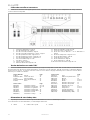 2
2
-
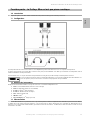 3
3
-
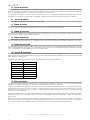 4
4
-
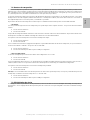 5
5
-
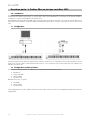 6
6
-
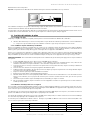 7
7
-
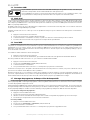 8
8
-
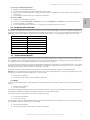 9
9
-
 10
10
-
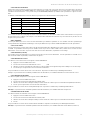 11
11
-
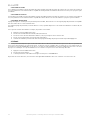 12
12
-
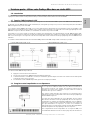 13
13
-
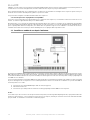 14
14
-
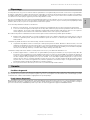 15
15
-
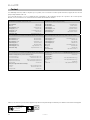 16
16
-
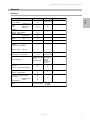 17
17
-
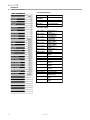 18
18
-
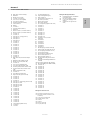 19
19
-
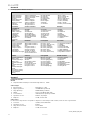 20
20
M-Audio ProKeys 88sx Le manuel du propriétaire
- Catégorie
- Instruments de musique
- Taper
- Le manuel du propriétaire
Documents connexes
-
M-Audio PROKEYS SONO 61 Le manuel du propriétaire
-
M-Audio ProKeys Sono 88 Le manuel du propriétaire
-
M-Audio PROKEYS SONO 61 Le manuel du propriétaire
-
M-Audio ProKeys 88 Le manuel du propriétaire
-
Evolution Technologies ME 105 Manuel utilisateur
-
M-Audio ex-p Le manuel du propriétaire
-
M-Audio MidAir Manuel utilisateur
-
M-Audio Axiom 61 Le manuel du propriétaire
-
M-Audio AXIOM Le manuel du propriétaire
-
M-Audio Oxygen 61 (silver) Le manuel du propriétaire